在现代办公环境中,使用合适的字体可以极大地提高文档的可读性与美观度。然而,许多用户在安装新字体后并不知道如何在 WPS 中使用这些字体。本文将详细介绍如何有效地下载和使用字体,以便让您的 WPS 文档更加专业。
相关问题:
1.1 选择字体
在开始任何下载之前,确定所需字体。考虑到文档的用途,选择一个可以提升内容表现的字体。例如,专业文件通常选择明体或宋体,而创意文件可以选择一些更具个性的手写体或装饰字体。
1.2 访问字体下载网站
访问如字体之家,站酷等优秀的字体下载平台。在搜索框中输入所需字体名称,可以查看相关下载资源。
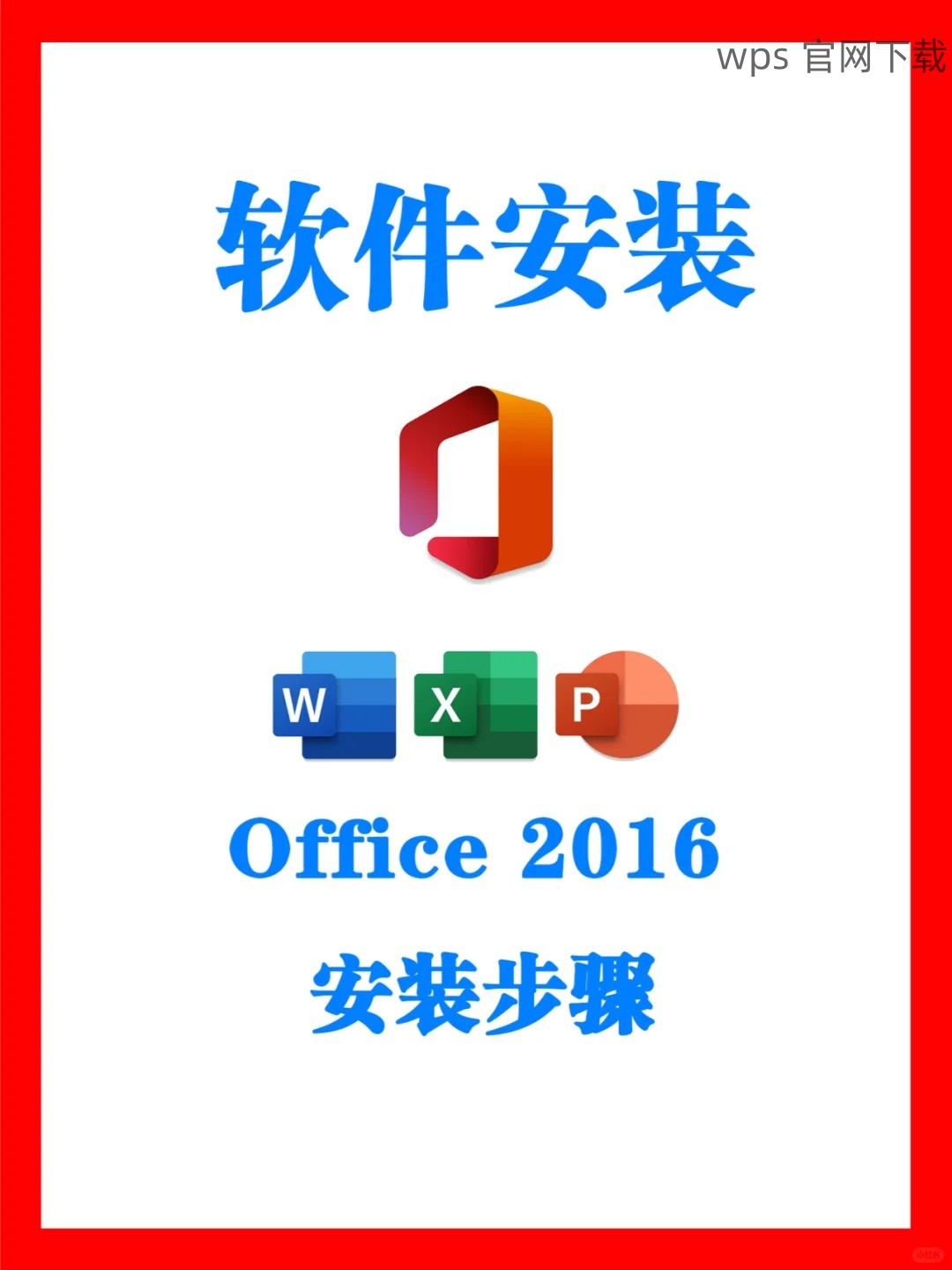
1.3 进行下载
在找到所需字体后,点击下载链接,等待字体文件下载完成。通常文件为 `.ttf` 或 `.otf` 格式,将其保存在易于访问的位置,例如桌面或专用字体文件夹。
2.1 打开字体文件
找到下载的字体文件,双击打开字体预览窗口。在窗口中,通常会显示字体样式及其名称。
2.2 安装字体
在字体预览窗口中选择“安装”按钮。这一步骤将字体添加到您的系统字体库中,使得可以在任何应用程序中使用,包括 WPS。
2.3 验证字体是否成功安装
安装完成后,开启控制面板,选择“字体”选项。在这里可以查看所有已安装的字体,确认您下载的字体是否在列表中以确保字体安装成功。
3.1 启动 WPS
打开 WPS 办公软件,创建一个新的文档或打开已有文档。通过这一操作可以检验新安装的字体是否能正常使用。
3.2 查找字体列表
在 WPS 文档中,点击字体选项。通常情况下,您可以在顶部菜单栏找到字体下拉列表。在下拉列表中滚动,查找您刚安装的字体。
3.3 应用新字体
选中需要更改字体的文本或段落,然后在字体下拉列表中选择所需的字体。此时,所选文本的字体应已成功更改为已安装的字体。通过应用新的字体可以有效增强文档的视觉吸引力。
在使用 WPS 进行文档编辑时,选择并应用合适的字体是不可忽视的细节。了解和掌握字体的下载、安装及使用流程,将有助于您创建出更加专业且富有表现力的文档。在今后的使用中,可以随时访问 WPS 官网 获取相关信息,确保您的字体使用和 WPS 下载 能够顺利进行。无论是个人使用还是团队协作,适合的字体都能够为您的文档增添不少色彩。
 wps 中文官网
wps 中文官网